苹果手机怎么一屏两用视频,如今苹果手机已经成为了许多人生活中必不可少的一部分。但是有时候,仅仅使用一屏幕还不能满足我们的需求,尤其是在需要同时处理多个任务的时候。针对这个需求,苹果公司也为其手机添加了多任务分屏模式。这种模式使得用户可以在同一屏幕上同时展示两个应用程序,提高了工作效率并且便于操作。如果你不知道如何开启这种模式,接下来我们将会为您介绍。
苹果手机如何实现多任务分屏模式?
具体方法:
1.点击通用一栏
进入iPhone手机上的系统设置,点击设置里面的通用设置选项。
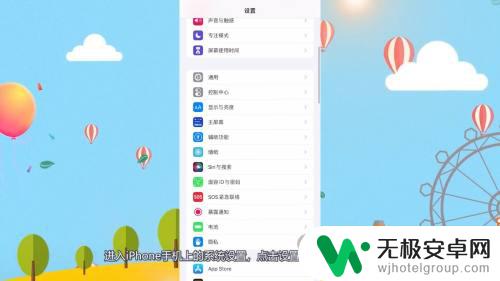
2.选择画中画
切换到通用界面之后,点击页面里的画中画这个选项。
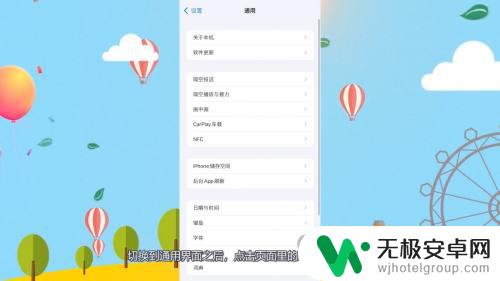
3.开启自动画中画
进入页面之后,把自动画中画功能打开。在看视频或者视频通话的时候,手指轻扫屏幕底部即可实现分屏。
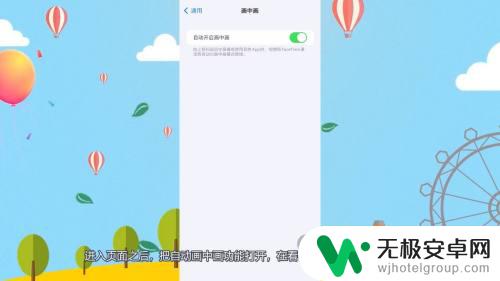
苹果手机的一屏两用视频和多任务分屏模式功能,为用户带来了更加便捷和高效的使用体验。随着技术的不断更新和完善,相信这些功能将会越来越普及并得到更多用户的喜爱和应用。











